Úvod
Git je software s otevřeným zdrojovým kódem používaný ke sledování změn a revizí projektů napříč různými týmy. Git ukládá různé verze projektů do složky známé jako úložiště Git.
V tomto tutoriálu si projdeme, co je to úložiště Git, jak ho vytvořit a jak s úložištěm pracovat pomocí příkazů Git.
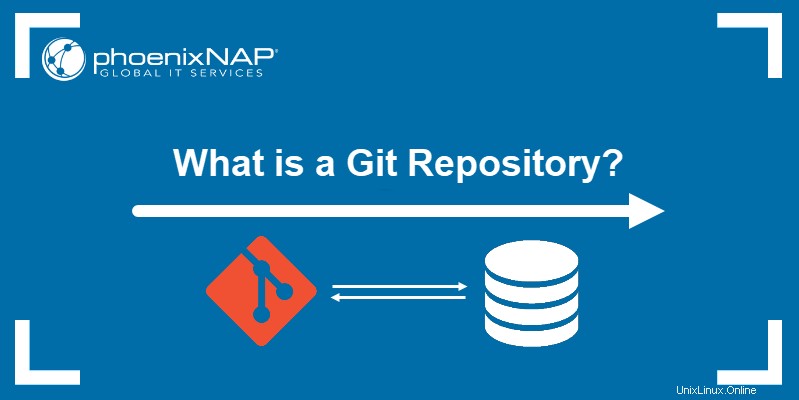
Předpoklady
- Systém se systémem Linux, Windows nebo macOS
- Git nainstalován a nakonfigurován (viz naše příručky Instalace Git na Windows, Instalace Gitu na Mac, Jak nainstalovat Git na Ubuntu a Jak nainstalovat Git na CentOS)
- Nastaven projekt Git
Co je úložiště Git?
Úložiště Git sleduje a ukládá historii všech změn provedených v souborech v projektu Git. Tato data ukládá do adresáře s názvem .git , také známý jako složka úložiště.
Git používá systém správy verzí ke sledování všech změn provedených v projektu a jejich uložení do úložiště. Uživatelé pak mohou smazat nebo zkopírovat existující úložiště nebo vytvořit nová pro probíhající projekty.
Typy úložiště Git
Existují dva typy úložišť Git na základě uživatelských oprávnění:
Holé úložiště
Týmy vývoje softwaru používají holá úložiště sdílet změny provedené členy týmu. Jednotliví uživatelé nemají povoleno upravovat nebo vytvářet nové verze úložiště.
Neobsažná úložiště
S nonholými repozitáři , uživatelé mohou upravovat stávající úložiště a vytvářet nové verze. Ve výchozím nastavení proces klonování vytvoří holé úložiště.
Jak získat úložiště Git
Existují dva způsoby, jak získat úložiště Git:
- Přeměna existujícího adresáře na úložiště Git (inicializace).
- Klonování úložiště Git z existujícího projektu.
Inicializovat úložiště
Chcete-li inicializovat úložiště Git v existujícím adresáři, začněte tím, že pomocí okna terminálu Git Bash přejděte do adresáře vašeho projektu:
cd [directory path]Kde:
[directory path]:Cesta k adresáři vašeho projektu.
Pokud používáte Windows 10, cesta k adresáři může vypadat takto:
cd C:/Users/aleksandarko/git_example
Jakmile přejdete do adresáře projektu, inicializujte úložiště Git pomocí:
git init
Inicializací úložiště se vytvoří podadresář s názvem .git který obsahuje soubory, které Git potřebuje, aby mohl začít sledovat změny provedené v souborech projektu. Úložiště začne sledovat verze projektu, až když poprvé provedete změny v Gitu.
Klonování úložiště
Použijte git clone příkaz ke klonování existujícího úložiště a jeho zkopírování do vašeho systému:
git clone [url] [directory]Kde:
[url]:Adresa URL úložiště Git, které chcete klonovat.[directory]:Název adresáře, do kterého chcete úložiště naklonovat.

Jak pracovat s úložištěm
Git poskytuje různé příkazy k vytvoření různých verzí projektu:
Konfigurace úložišť
Chcete-li přidat jméno autora do všech odevzdání v aktuálním úložišti:
git config --global user.name "[your_name]"Chcete-li přidat e-mailovou adresu ke všem potvrzením aktuálního uživatele:
git config --global user.email "[email_address]"Chcete-li vytvořit zástupce (alias) pro běžně používané příkazy Git:
git config --global alias.[alias_name] [git_command]Chcete-li usnadnit sledování změn úložiště povolením automatického vybarvování příkazového řádku Gitu:
git config --global color.ui autoChcete-li nastavit výchozí textový editor pro Git:
git config --system core.editor [text_editor]Chcete-li otevřít globální konfigurační soubor Git:
git config --global --editUkládání změn
Provádění změn v úložišti Git se provádí pomocí git add a git commit příkazy. git add příkaz přidává soubory do pracovní oblasti, zatímco git commit příkaz použije naplánované změny na úložiště.
git add používá následující syntaxi:
git add [file/directory name]
Chcete-li přidat všechny soubory v aktuálním adresáři do pracovní oblasti:
git add --all
Git vám také umožňuje přidat všechny soubory v aktuálním adresáři se stejnou příponou. Přidejte například celý .txt soubory do pracovní oblasti pomocí:
git add *.txtJakmile přidáte všechny potřebné soubory do pracovní oblasti, potvrďte změny do úložiště pomocí:
git commit -m "Committing files to the repository"Kde:
-m:Umožňuje připojit zprávu k příkazu, v tomto případě "Pověření souborů do úložiště." Pomocí zpráv popište prováděné změny.

Povolení spolupráce
Git vám umožňuje kopírovat a sdílet úložiště s ostatními vývojáři pomocí git push a git pull příkazy.
git push umožňuje sdílet všechny odevzdání a soubory v aktuálním úložišti s jedním nebo více vzdálenými úložišti. git push příkaz používá následující syntaxi:
git push [remote repository] [branch name]Kde:
[remote repository]:Název vzdáleného úložiště, se kterým chcete sdílet své odevzdání a soubory.[branch name]:Název pobočky vašeho místního úložiště, kterou chcete sdílet.
Použijte git pull příkaz ke zkopírování obsahu vzdáleného úložiště a jeho sloučení s vaší místní kopií:
git pull [remote repository]